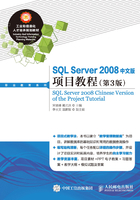
任务二 使用“教学管理实例”
“工欲善其事,必先利其器”。在学习数据库管理之前,首先要了解并掌握数据库管理工具【Microsoft SQL Server Management Studio】的使用方法,然后才能熟练地操作数据库。本操作将介绍如何用【Microsoft SQL Server Management Studio】连接数据库,以及【对象资源管理器】和【SQL查询】选项卡这两个重要组件的功能。在其中可以创建数据库、表、视图、存储过程等数据库对象,并且能够执行各种T-SQL命令在【Microsoft SQL Server Management Studio】中允许同时连接多个服务器(即实例)。
通过对本操作的执行,读者应掌握连接任何“本地服务器”或“网络服务器”的方法。
【基础知识】
【Microsoft SQL Server Management Studio】是多窗口的图形界面,即整个程序提供一个主窗口,功能组件作为子窗口出现在主窗口之中。【Microsoft SQL Server Management Studio】连接数据库实例后,在主窗口中默认显示的子窗口有【对象资源管理器】、【菜单条】和【快捷按钮】工具栏;工具栏中默认显示的是【标准】工具栏,通过【视图】菜单的子菜单项可以打开其他子窗口;通过【视图】菜单中的【工具栏】子菜单项可以在工具栏中添加其他工具栏。
【Microsoft SQL Server Management Studio】中经常使用的两个组件是【对象资源管理器】和【SQL查询】。
【对象资源管理器】采用树形结构展现实例所拥有的对象和它们之间的从属关系。树的根节点就是实例本身,树中每个节点代表一个数据库对象,叶节点是最小的数据库对象,如图1-28所示。

图1-28 对象资源管理器
在【标准】工具栏上,单击 按钮可以打开一个当前实例的【SQL查询】选项卡,在工具栏上同时显示【SQL编辑器】工具栏,如图1-29所示。一个实例允许拥有多个数据库,根据需要可以在【SQL编辑器】工具栏的【可用数据库】下拉列表中选择当前使用的数据库。
按钮可以打开一个当前实例的【SQL查询】选项卡,在工具栏上同时显示【SQL编辑器】工具栏,如图1-29所示。一个实例允许拥有多个数据库,根据需要可以在【SQL编辑器】工具栏的【可用数据库】下拉列表中选择当前使用的数据库。

图1-29 SQL编辑器
每一个【SQL查询】选项卡都有一个名称,名称的格式为“SQL Query(n).sql - 服务器名\实例名。数据库名(服务器名/用户名)”。名称由以下两部分构成。
一部分是选项卡所对应的文件名称,通常为“SQL Query(n).sql”,其中“n”表示选项卡的序号。在关闭选项卡时会提示是否保存选项卡中的内容,如果保存,默认的文件名称则为“SQL Query(n).sql”。
另一部分表示这个选项卡属于哪台SQL Server服务器、哪个实例和哪个数据库,【Microsoft SQL Server Management Studio】的工具栏上【可用数据库】变化时,这部分也随着变化。
(一)连接“教学管理实例”
通过对本节的操作,读者应掌握在【SQL Server Management Studio】中连接“本地服务器”即“教学管理实例”的方法。
【操作目标】
在【SQL Server Management Studio】中连接“教学管理实例”。
【操作步骤】
STEP 1 启动【Microsoft SQL Server 2008】程序组件中的【Microsoft SQL Server Management Studio】程序,首先打开并激活的是【连接到服务器】对话框。在【服务器类型】中采用默认的“数据库引擎”,在【服务器名称】下拉列表中显示的是上一次连接的实例名称,在【身份验证】中采用默认的“Windows身份验证”,如图1-30所示。

图1-30 启动连接服务器
STEP 2 在【服务器名称】下拉列表中选择“<浏览更多>…”,弹出【查找服务器】对话框。在【本地服务器】选项卡中,展开【数据库引擎】选项,选中【SXF\教学管理实例】,如图1-31所示。

图1-31 查找服务器
STEP 3 单击 按钮,关闭【查找服务器】对话框,并返回【连接到服务器】对话框。在【身份验证】下拉列表中选择“Windows身份验证”。单击
按钮,关闭【查找服务器】对话框,并返回【连接到服务器】对话框。在【身份验证】下拉列表中选择“Windows身份验证”。单击 按钮即可在【SQL Server Management Studio】中打开“教学管理实例”。
按钮即可在【SQL Server Management Studio】中打开“教学管理实例”。
(二)连接网络服务器
上面介绍的是SQL Server 2008服务器端和客户机端在同一台计算机上的情况,而现实中,更多的情况是服务器端和客户机端不在同一台计算机上。通过本节,读者应掌握在【SQL Server Management Studio】中连接网络实例的方法。
【操作目标】
在【SQL Server Management Studio】中连接网络服务器。
【操作步骤】
STEP 1 按照(一)连接“教学管理实例”操作的步骤1启动【连接到服务器】对话框。
STEP 2 在【服务器名称】下拉列表中选择“<浏览更多>…”,弹出【查找服务器】对话框。在【网络服务器】选项卡中,展开【数据库引擎】选项,此时自动检索局域网中其他服务器上安装并启动的SQL Server实例,如图1-32所示。

图1-32 【连接到SQL Server】对话框
STEP 3 选择其中一个实例,单击 按钮,关闭【查找服务器】对话框,返回【连接到服务器】对话框,单击
按钮,关闭【查找服务器】对话框,返回【连接到服务器】对话框,单击 按钮打开此实例。
按钮打开此实例。